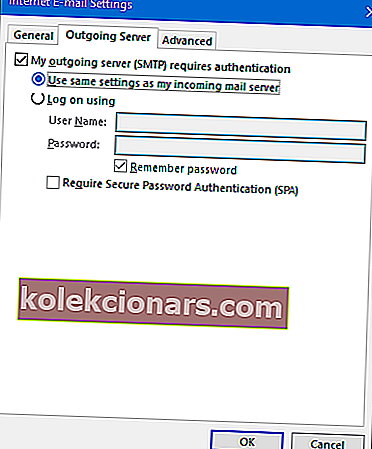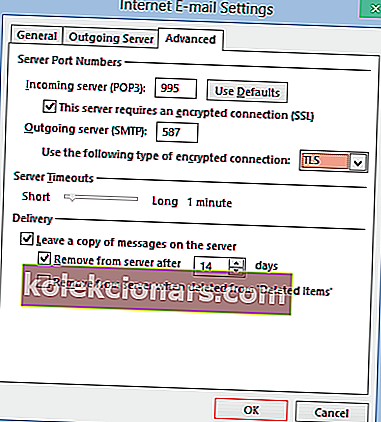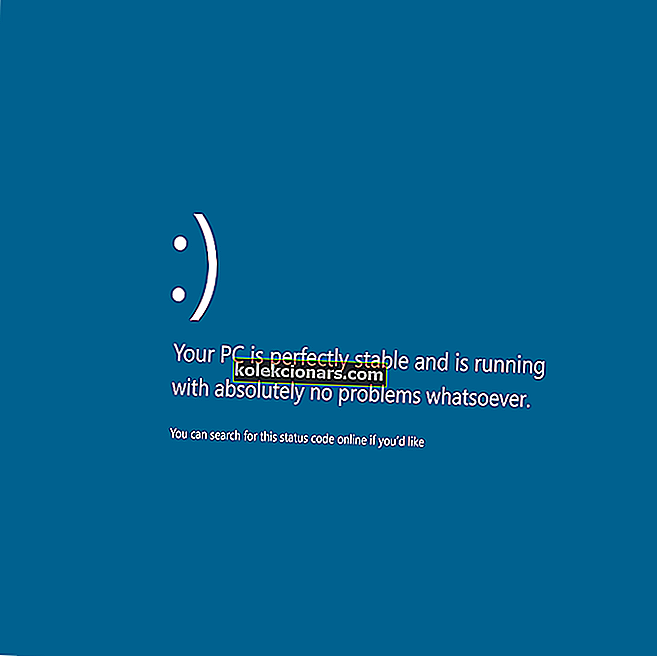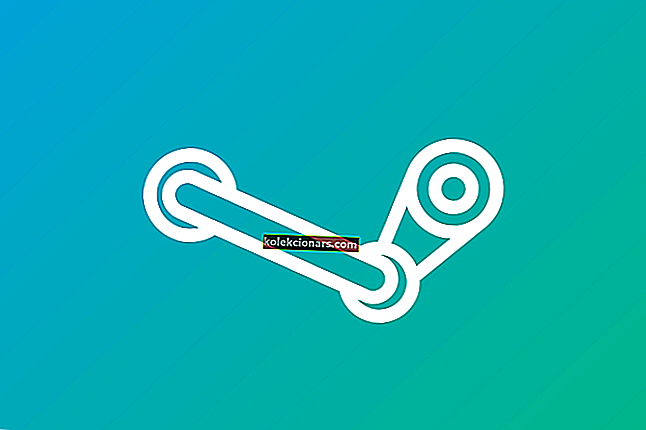Το σφάλμα 0x800ccc0e του Outlook εμφανίζεται στα Windows 10 για να υποδείξει κάποιο πρόβλημα με ένα από αυτά τα τρία: Outlook Express, Windows Mail ή Outlook Express.
Ο λόγος πίσω από αυτό το σφάλμα εμφανίζεται συνήθως μια διένεξη μεταξύ των διακομιστών SMTP και όταν ο χρήστης προσπαθεί να στείλει ένα email χωρίς να ρυθμίσει σωστά τον λογαριασμό του.
Σε αυτό το άρθρο εξετάζουμε μερικές μεθόδους αντιμετώπισης προβλημάτων που θα βοηθήσουν στην επίλυση του σφάλματος 0x800ccc0e:
Δείτε πώς μπορείτε να διορθώσετε το σφάλμα 0x800ccc0e του Outlook:
- Επιδιόρθωση του Outlook
- Ελέγξτε την απαίτηση διακομιστή από τις ρυθμίσεις
- Διαγραφή διπλών λογαριασμών
- Αλλαγή αριθμού θύρας διακομιστή
- Επανεγκαταστήστε το Outlook
Λύση 1 - Επιδιόρθωση του Outlook
Το πρώτο πράγμα που πρέπει να δοκιμάσετε για να επιλύσετε το σφάλμα 0x800ccc0e του Outlook είναι να το επιδιορθώσετε από το πρόγραμμα και τις δυνατότητες .
Ακολουθήστε αυτά τα βήματα:

- Ανοίξτε τον Πίνακα Ελέγχου.
- Μεταβείτε στα Προγράμματα και τις δυνατότητες.
- Βρείτε το "Microsoft Office 365" (ή οποιαδήποτε εφαρμογή γραφείου που ισχύει) και επιλέξτε το.
- Κάντε κλικ στο Αλλαγή στο επάνω μέρος του παραθύρου Προγράμματα και δυνατότητες. Στο παράθυρο που ανοίγει, επιλέξτε "Επισκευή". Ακολουθήστε τις οδηγίες στην οθόνη.
- Μόλις ολοκληρωθεί η διαδικασία, επανεκκινήστε το Outlook και ελέγξτε εάν εξακολουθεί να υπάρχει κωδικός σφάλματος 0x800ccc0e Εάν ναι, δοκιμάστε την επόμενη λύση.
Το Outlook δεν μπορεί να συνδεθεί; Ελέγξτε τον οδηγό μας για να διορθώσετε αυτό το σφάλμα σε χρόνο μηδέν!
Λύση 2 - Ελέγξτε τις απαιτήσεις διακομιστή από τις ρυθμίσεις
- Ανοίξτε το Outlook.
- Ανοίξτε το αρχείο> Εργαλεία> Ρυθμίσεις λογαριασμού.
- Στο παράθυρο Ρυθμίσεις λογαριασμού, κάντε κλικ στην καρτέλα E-mail. Θα πρέπει να ανοίξει το ακόλουθο παράθυρο.

- Επιλέξτε τον λογαριασμό email σας από τη λίστα.
- Θα πρέπει να ανοίξει ένα νέο παράθυρο που ονομάζεται λογαριασμός email. Σε αυτό βρείτε το κουμπί "More Setting" και κάντε κλικ σε αυτό.
- Θα πρέπει να ανοίξει το ακόλουθο παράθυρο "Ρύθμιση ηλεκτρονικού ταχυδρομείου Internet".
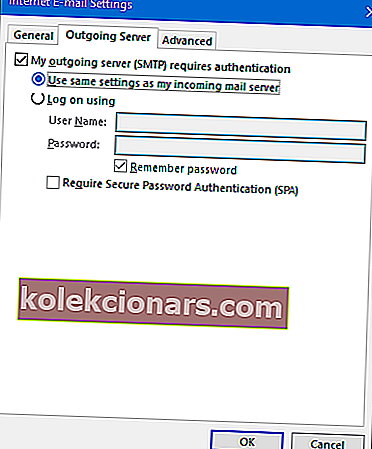
- Ανοίξτε την καρτέλα Εξερχόμενος διακομιστής.
- Σε αυτό, επιλέξτε το πλαίσιο "Απαιτείται έλεγχος ταυτότητας του εξερχόμενου διακομιστή μου (SMTP)".
- Κάντε κλικ στο OK για να εφαρμόσετε τις αλλαγές.
- Μόλις ολοκληρωθεί η διαδικασία, επανεκκινήστε το Outlook και ελέγξτε εάν εξακολουθεί να υπάρχει κωδικός σφάλματος 0x800ccc0e Εάν ναι, δοκιμάστε την επόμενη λύση.
Λύση 3 - Διαγραφή διπλών λογαριασμών
Μια άλλη πιθανή λύση είναι να αναζητήσετε διπλούς λογαριασμούς, οι οποίοι ενδέχεται να προκαλούν διενέξεις και να τους διαγράψετε. Οι διπλότυποι λογαριασμοί είναι γνωστό ότι προκαλούν το σφάλμα 0x800ccc0e. Απλώς ακολουθήστε αυτά τα βήματα:
- Στο μενού του Outlook, επιλέξτε Εργαλεία.
- Μεταβείτε στους λογαριασμούς και μεταβείτε στην καρτέλα Mail.
- Επιλέξτε οποιονδήποτε διπλό λογαριασμό αλληλογραφίας που βλέπετε.
- Κάντε κλικ στο κουμπί Κατάργηση για να καταργήσετε αυτούς τους λογαριασμούς.
Μόλις ολοκληρωθεί η διαδικασία, επανεκκινήστε το Outlook και ελέγξτε εάν εξακολουθεί να υπάρχει κωδικός σφάλματος 0x800ccc0e Εάν ναι, δοκιμάστε την επόμενη λύση.
Λύση 4 - Αλλαγή αριθμού θύρας διακομιστή
- Ανοίξτε το Outlook.
- Ανοίξτε το αρχείο> Εργαλεία> Ρυθμίσεις λογαριασμού.
- Στο παράθυρο Ρυθμίσεις λογαριασμού, κάντε κλικ στην καρτέλα E-mail. Θα πρέπει να ανοίξει το ακόλουθο παράθυρο.

- Επιλέξτε τον λογαριασμό email σας από τη λίστα.
- Θα πρέπει να ανοίξει ένα νέο παράθυρο που ονομάζεται λογαριασμός email. Σε αυτό βρείτε το κουμπί "More Setting" και κάντε κλικ σε αυτό.
- Θα πρέπει να ανοίξει το ακόλουθο παράθυρο "Ρύθμιση ηλεκτρονικού ταχυδρομείου Internet".
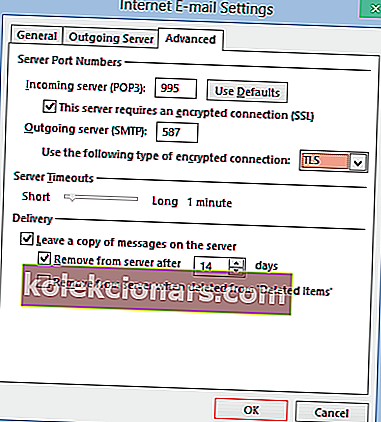
- Ανοίξτε την καρτέλα Για προχωρημένους.
- Σε αυτό, αλλάξτε τον αριθμό θύρας εξερχόμενου διακομιστή (SMTP) σε 587.
- Κάντε κλικ στο OK για να εφαρμόσετε τις αλλαγές.
Μόλις ολοκληρωθεί η διαδικασία, επανεκκινήστε το Outlook και ελέγξτε εάν εξακολουθεί να υπάρχει κωδικός σφάλματος 0x800ccc0e Εάν ναι, δοκιμάστε την επόμενη λύση.
Λύση 5 - Επανεγκαταστήστε το Outlook

Εάν αποτύχουν όλα τα άλλα, ίσως χρειαστεί να απεγκαταστήσετε και να εγκαταστήσετε ξανά το Outlook εντελώς. Οι επανεγκαταστάσεις ήταν γνωστό ότι επιλύουν ένα συνεχές σφάλμα 0x800ccc0e.
Αφού ολοκληρώσετε την επανεγκατάσταση των υπηρεσιών, θα πρέπει να δημιουργήσετε έναν νέο λογαριασμό. Για απεγκατάσταση, ακολουθήστε τα εξής βήματα:
- Ανοίξτε τον Πίνακα Ελέγχου.
- Μεταβείτε στα Προγράμματα και τις δυνατότητες.
- Βρείτε το "Microsoft Office 365" (ή οποιαδήποτε εφαρμογή γραφείου που ισχύει) και επιλέξτε το.
- Κάντε κλικ στο "Κατάργηση εγκατάστασης" στο επάνω μέρος του παραθύρου Προγράμματα και δυνατότητες. Ένας οδηγός κατάργησης εγκατάστασης θα πρέπει να ανοίξει. Ακολουθήστε τις οδηγίες στην οθόνη.
- Μόλις ολοκληρωθεί η διαδικασία, εγκαταστήστε ξανά το Office για να προσθέσετε μια νέα εγκατάσταση του Outlook.
- Μόλις ολοκληρωθεί η διαδικασία, δημιουργήστε τον λογαριασμό σας και δοκιμάστε να στείλετε ξανά το email. Ας ελπίσουμε ότι το πρόβλημα θα έχει επιλυθεί.
Πάρα πολλά προβλήματα με το Outlook; Επιλέξτε έναν άλλο πελάτη email για επικοινωνία χωρίς ανησυχίες!
Ελπίζουμε ότι οι λύσεις μας σας βοήθησαν στο πρόβλημά σας. Εάν χάσαμε κανένα τρόπο επίλυσης του προβλήματος, ενημερώστε μας στην παρακάτω ενότητα σχολίων.
Επίσης, εάν καμία από τις παραπάνω λύσεις δεν λειτούργησε για εσάς και εάν δεν βρήκατε τον ακριβή λόγο, θα πρέπει να εξετάσετε το ενδεχόμενο να επικοινωνήσετε με την Υποστήριξη του Office.
ΣΧΕΤΙΚΕΣ ΙΣΤΟΡΙΕΣ ΠΟΥ ΧΡΕΙΑΖΕΤΕ
- Επιδιόρθωση: «Η λειτουργία απέτυχε. Δεν ήταν δυνατή η εύρεση ενός αντικειμένου "Σφάλμα του Outlook
- "Οι ρυθμίσεις του λογαριασμού σας στο Outlook δεν είναι ενημερωμένες" [Επιδιόρθωση]
- Επιδιόρθωση: Το Outlook δεν θα ανοίξει στα Windows 10
Σημείωση του συντάκτη: Αυτή η ανάρτηση δημοσιεύθηκε αρχικά τον Οκτώβριο του 2017 και έκτοτε ενημερώθηκε για φρεσκάδα και ακρίβεια.